Windowsレジストリは必要なものではありません自分が何をしているかわからない場合、または編集したいさまざまなエントリをバックアップする方法がわからない場合は編集します。実際に、レジストリの使用方法を知っていても、バックアップが必要です。何か問題が発生した場合、それから回復するのは難しいからです。ファイルを開こうとしているときに、「レジストリの値が無効です」というエラーメッセージが表示される場合は、レジストリに何か問題があることを意味します。もちろん、メッセージは何が悪いのかを教えてくれませんが、ここに修正があります。

レジストリの無効な値を修正
このエラーは、特定のファイル形式で表示されます。 すべてのファイルに表示されるわけではありません。エラーが表示されるファイル形式に注意してください。起こったのは、そのファイル形式を開くために使用するアプリをWindows 10に伝えるレジストリエントリが破損していることです。
修正は簡単です。 ファイルタイプを開くことができるアプリが少なくとも1つシステムにインストールされていることを確認してください。ファイルを右クリックし、コンテキストメニューから[アプリケーションから開く]オプションを選択します。サブメニューからアプリを選択しないでください。代わりに、[別のアプリを選択]オプションをクリックします。
開いたメニューで、アプリを選択しますを使用してファイルを開き、[常にこのアプリを使用して[ファイル拡張子]ファイルを開く]を選択します。 OKをクリックします。ファイルが開き、開こうとする特定の種類の他のファイルは問題なく開きます。エラーメッセージは消えます。

あなたがこれを持っている他のファイルタイプについて問題がある場合は、上記のプロセスを繰り返します。可能性は低いですが、画像ファイルなどの特定の種類の多くのファイルでこのエラーが発生し、ファイル拡張子ごとにこれを行いたくない場合は、次のことができるアプリをインストールできます。インストール中にファイルの関連付けを設定します。
例えば、IrfanViewをご覧ください。 インストールすると、サポートされているすべての形式を開くためにアプリを使用するかどうかを尋ねられます。インストール中に変更を行うと、レジストリの問題が修正されます。
ファイルの種類があまり一般的ではない場合、インストール中にどのアプリがデフォルトを設定できるかを把握する必要があります。見つからない場合は、より長いルートが道です。時間はかかりますが、問題は解決します。この問題の原因については、誰でも推測できますが、Windows 10を更新した後に対処する必要がありました。これは多くの場合、このような問題の原因です。



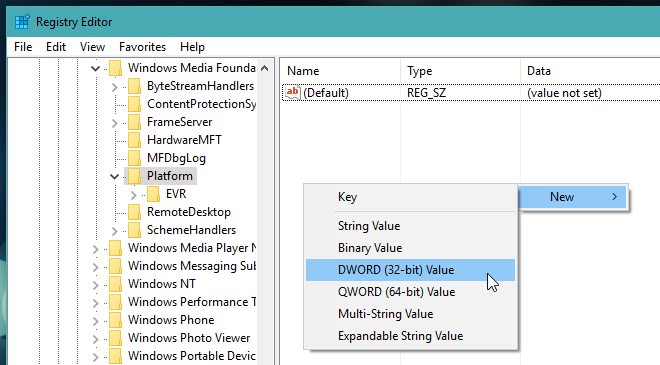









コメント